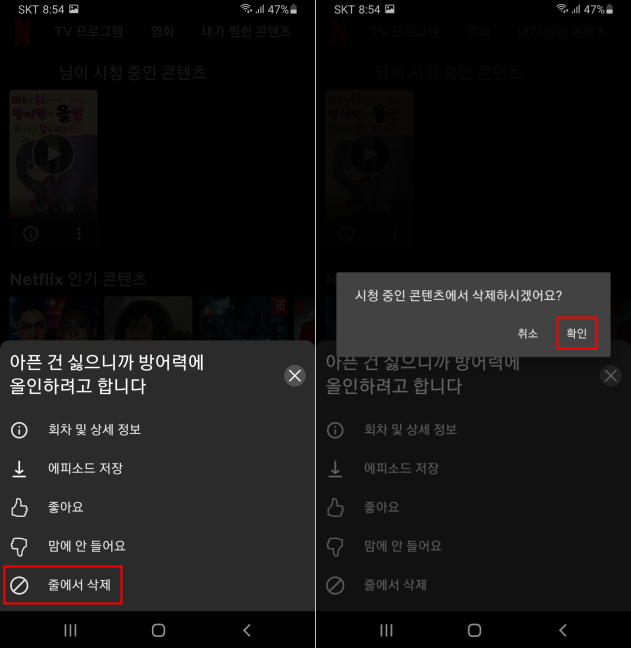넷플릭스 서비스를 여러사람과 같이 사용하시는 분들이라면 영화나 드라마 등을 봤던 기록들을 숨기고 싶을때가 있는데요. 넷플릭스 시청기록 삭제 하는 방법에 대해서 알아보겠습니다.
넷플릭스는 사람마다 프로필을 나눠서 이용 하는것이 가능하지만 시청기록이 남는게 신경쓰인다면 간단하게 삭제를 해주실 수가 있는데요.
안드로이드 스마트폰이나 아이폰, PC 환경에서 모두 삭제가 가능합니다.
넷플릭스 앱이나 사이트로 접속을 해서 시청한 영상들의 기록을 지울수가 있습니다.
넷플릭스 시청기록 삭제
스마트폰에서 넷플릭스의 시청기록을 삭제를 해보도록 하겠습니다.
아이폰이나 PC 같은 다른 디바이스 종류들은 넷플릭스 사이트에서 접속을 하고 계정을 로그인을 해주고 시청기록을 삭제를 할 수가 있네요.
안드로이드 스마트폰의 경우에는 넷플릭스 어플을 실행을 해줍니다.
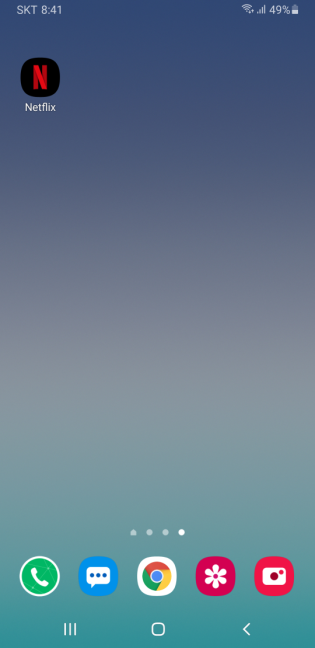
넷플릭스 어플을 실행을 하셨으면 사용하고 있는 프로필을 선택을 해서 들어가주시고요. 우측 하단의 더 보기를 눌러줍니다.

더 보기에서는 계정 항목을 선택을 해줍니다.
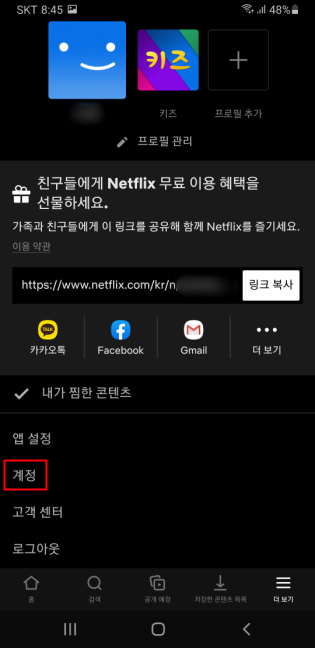
계정을 눌러주면 넷플릭스 페이지로 이동을 하게되는데요. 연결할 인터넷 브라우저 종류를 선택을 해줍니다. 저는 크롬 어플을 선택을 해보았습니다.
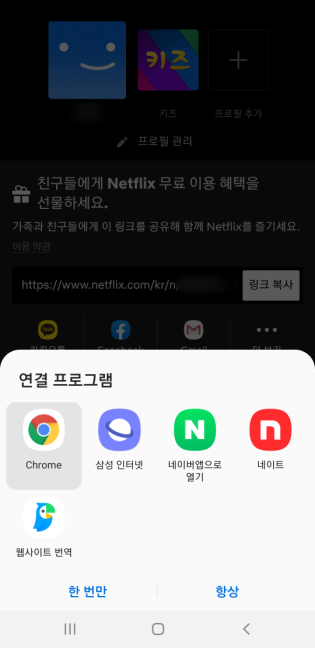
어플로 이동을 하는 경우에는 사이트상에서는 넷플릭스 계정에 로그인이 되어있습니다. 계정에 대한 정보가 나오는데요. 시청기록 관련 기능을 찾기 위해서는 스크롤을 내려줍니다.
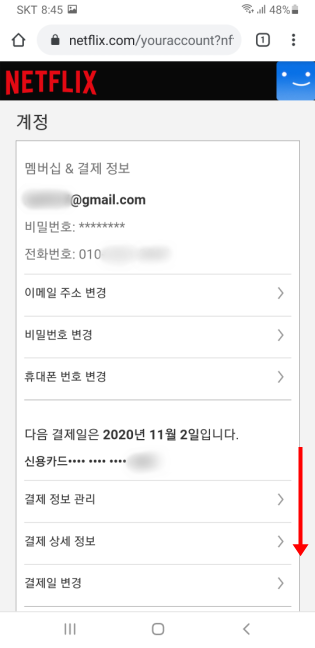
스크롤을 내려서 프로필, 자녀 보호 설정 항목에서 본인의 프로필을 선택을 해서 열어주시고요. 시청기록 메뉴를 찾을 수 있습니다. 우측에 있는 보기를 눌러줍니다.
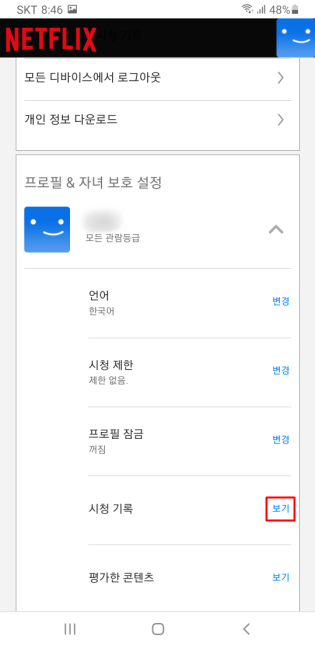
본인의 프로필에서 봤던 시청기록이 나옵니다. 예전것부터 최근것까지 영상을 봤던 기록들에 대해서 확인할 수가 있는데요. 삭제를 하려면 우측에 표시되어있는 제거 버튼을 눌러주시면 됩니다.
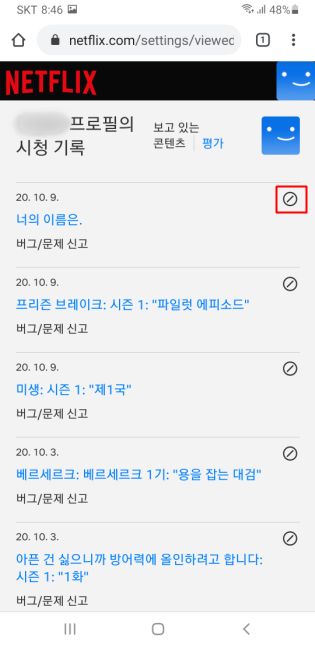
제거 버튼을 누르면 변경사항이 24시간 이내에 반영이 된다고 하고요. 넷플릭스의 서비스에서 시청한 콘텐츠에 표시되지 않고, 콘텐츠 추천에도 이용되지 않는다고 안내가 되어서 나옵니다. 이 방법은 하나씩 지우는 방법 이고요.
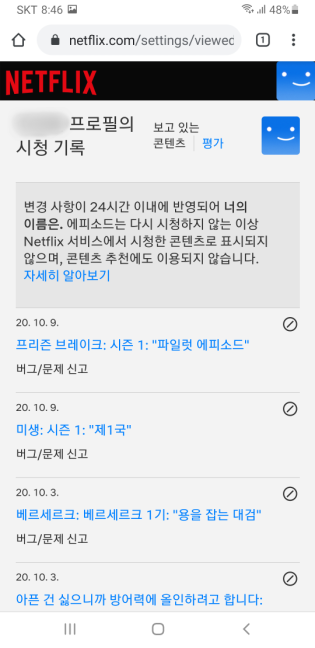
시청 기록 전체삭제
넷플릭스를 오랫동안 이용을 하거나 많은 영상을 봤다면 영상이 많을 수가 있는데요. 한번에 삭제를 하기 위해서는 맨 아래로 스크롤을 내려줍니다. 그려면 모두 숨기기를 눌러서 전체 기록을 삭제가 가능합니다.
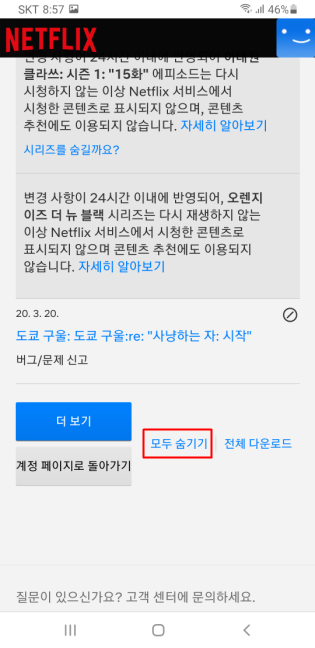
이 프로필의 시청기록을 모두 숨긴다는 안내창이 나오고요. 예 버튼을 눌러주시면 제거가 됩니다.
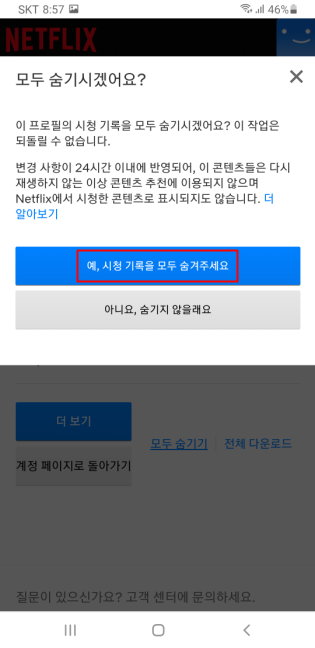
제거를 하고나서 시청 기록 목록을 보면 “아직 보신 콘텐츠가 없습니다.”라고 나오게 됩니다.
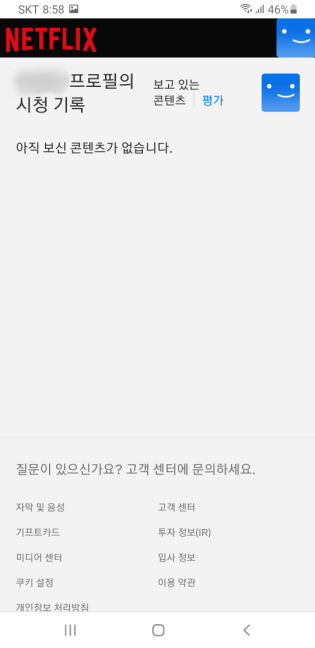
앱에서 시청 중인 콘텐츠 제거
직접 넷플릭스에 접속을 해서 시청 중인 영상 목록을 지울 수도 있는데요. 넷플릭스에 접속을 하면 이렇게 본인이 시청중인 콘텐츠라고 나오는 메뉴가 있습니다. 삭제하려는 영상의 하단 메뉴에 보이는 점3개 아이콘을 눌러줍니다.

그리고 나오는 메뉴에서 맨 하단의 줄에서 삭제 버튼을 눌러주시고 확인을 해주시면 시청중인 콘텐츠에서 삭제를 할 수가 있습니다.